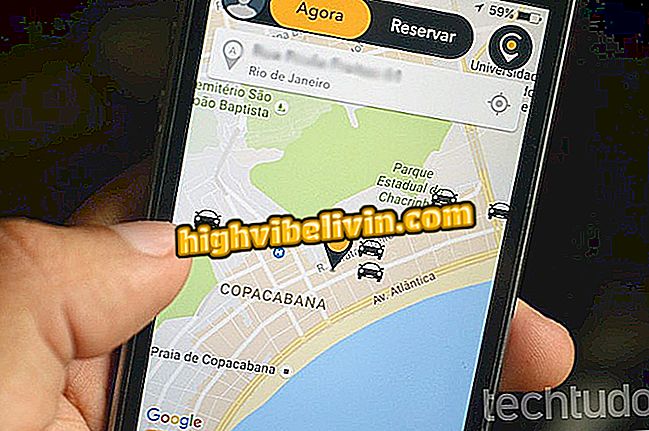So verbergen Sie das WLAN-Internet auf dem Intelbras Router
Mit den Intelbras Routern können Sie Ihr drahtloses Internet einfach und schnell verbergen, was die Netzwerksicherheit und den Datenschutz verbessern kann. Die Funktion entfernt Wi-Fi aus der Liste der verfügbaren Verbindungen und gibt nur den Zugriff auf bestimmte Daten frei, z. B. auf den Netzwerknamen, das Kennwort und das vom Router verwendete Zertifizierungsprotokoll.
LESEN: Der brasilianische Router verlässt sein Internet und kostet nur R $ 70; Schau es dir an
Die Lösung neigt dazu, zu verhindern, dass Nachbarn und Fremde das Netzwerkkennwort für Versuch und Irrtum entdecken, oder bis Cyberkriminelle Sicherheitslücken ausnutzen, um Zugriff auf persönliche Informationen zu erhalten. Im folgenden Lernprogramm erfahren Sie, wie das drahtlose Netzwerk auf dem Router der brasilianischen Marke unsichtbar wird.
READ: TP-Link Archer C60 und TL-WA850RE sind im Juni die gefragtesten Router

Erfahren Sie, wie Sie das drahtlose Netzwerk auf dem Intelbras-Router unsichtbar lassen
Schritt 1. Geben Sie bei geöffnetem Internetbrowser in die Suchleiste die Standard-IP-Nummer "10.0.0.1" (ohne Anführungszeichen) ein und drücken Sie die Eingabetaste, um die Einstellungsseite zu öffnen. Wenn die Standardadresse nicht funktioniert, gehen Sie zu diesem anderen Tutorial oder sehen Sie sich das Video unten an.

Erfahren Sie, wie Sie die IP-Adresse des Routers ermitteln
Schritt 2. Sie werden aufgefordert, den Benutzernamen und das Kennwort einzugeben, um sich am Panel anzumelden. Verwenden Sie "admin" (ohne Anführungszeichen) in beiden Feldern und klicken Sie auf die blaue Schaltfläche. Beachten Sie, dass diese Anmeldeinformationen nur für Router gültig sind, bei denen die Zugangsdaten nicht geändert wurden.

Melden Sie sich auf der Seite mit den Intelbras Router-Einstellungen an
Schritt 3. Klicken Sie nun auf das Seitenmenü "Wireless".

Rufen Sie das drahtlose Seitenmenü auf
Schritt 4. Deaktivieren Sie das Kontrollkästchen "SSID Broadcast aktivieren" und klicken Sie auf die Schaltfläche "Save", um die Änderungen im System des Routers aufzuzeichnen.

Deaktivieren Sie die hervorgehobene Option im Bild
Verbindung zum unsichtbaren Netzwerk
Wenn Sie die obigen Schritte ausgeführt haben, arbeitet Ihr drahtloses Netzwerk wahrscheinlich bereits im unsichtbaren Modus und alle daran angeschlossenen Geräte wurden automatisch getrennt. Um den drahtlosen Internetzugang wieder herzustellen, müssen Sie die folgenden Schritte auf jedem Gerät ausführen.
Windows-Geräte
Schritt 1. Klicken Sie auf das Netzwerksymbol neben der Uhr und der Lautstärke. Suchen Sie die Option "Verstecktes Netzwerk" und klicken Sie auf die Schaltfläche "Verbinden".

Suchen Sie nach der versteckten Netzwerkoption in Windows
Schritt 2. Geben Sie in das im Bild hervorgehobene Feld den Namen des drahtlosen Netzwerks ein, das im unsichtbaren Modus arbeitet, und klicken Sie auf die Schaltfläche "Weiter".

Geben Sie den Wi-Fi-Namen des Systems ein, um das Netzwerk zu finden
Schritt 3. Geben Sie nun das Passwort ein und klicken Sie auf "Weiter".

Geben Sie das Kennwort für das System ein, um eine Verbindung zu Wi-Fi herzustellen
Geräte mit Android
Schritt 1. Greifen Sie auf Ihre Android-Einstellungen zu und tippen Sie auf den Abschnitt Wi-Fi. Blättern Sie bis zum Ende und tippen Sie auf den Namen "Netzwerk hinzufügen".

Berühren Sie die Markierungsoption im Bild, um das verborgene Netzwerk hinzuzufügen
Schritt 2. Sie werden zu einer Seite weitergeleitet, auf der Sie nach Verbindungsdaten gefragt werden, z. B. nach Netzwerknamen, Kennwort und Zertifizierungsprotokoll, das vom Router verwendet wird. In den meisten Fällen ist dies "WPA / WPA2 PSK". Nachdem Sie alle erforderlichen Informationen eingegeben haben, klicken Sie je nach Mobiltelefonmodell auf die Schaltfläche "OK" oder "Speichern"

Geben Sie Daten für Android ein, um eine Verbindung zum Wi-Fi-Netzwerk herzustellen
Was ist der beste WLAN-Routerkanal? Kommentar zum Forum